【Windows11】 通知の表示時間を変更する方法

【Windows11】 通知の表示時間を変更する方法
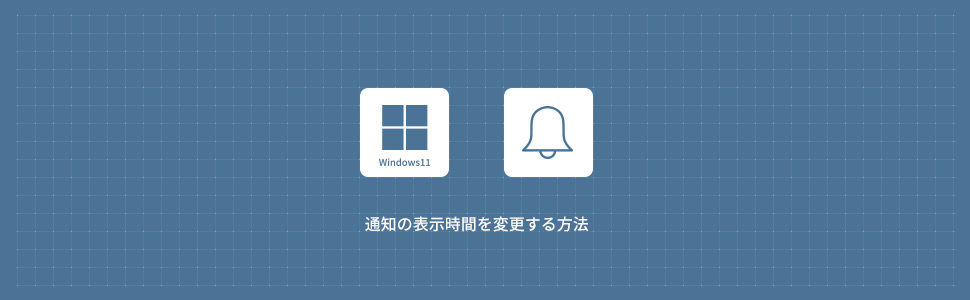
Windows11ではシステム・アプリなどからのメッセージがあると、デスクトップ右下のバナー(ウィンドウ)で通知する機能があります。通知が表示される時間はデフォルトで5秒となってますが、通知の表示時間を変更することができます。
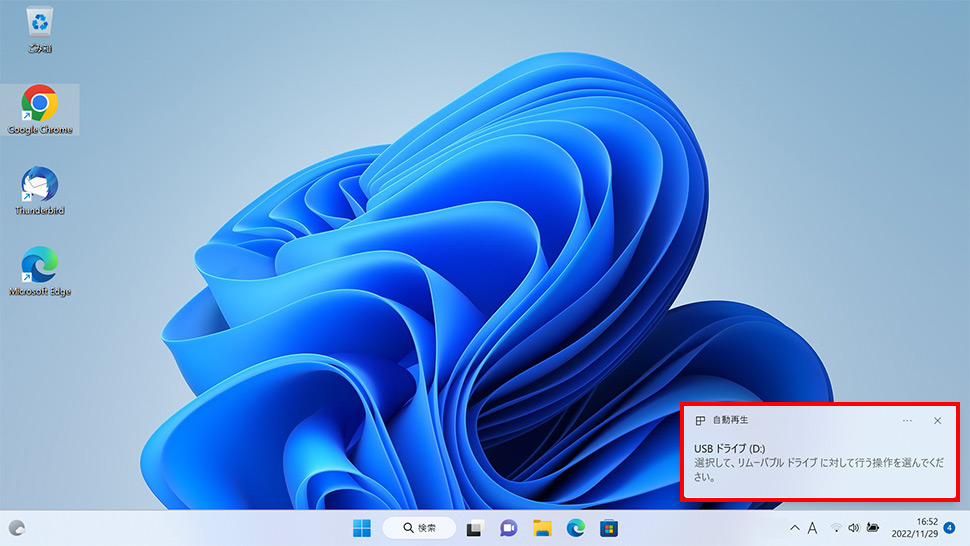
設定から通知の表示時間を変更する
1画面下の スタートボタンをクリックして、スタートメニューから設定をクリックします。
スタートボタンをクリックして、スタートメニューから設定をクリックします。

2Windows11の設定画面からアクセシビリティにある「視覚効果」のエリア(領域)をクリックします。
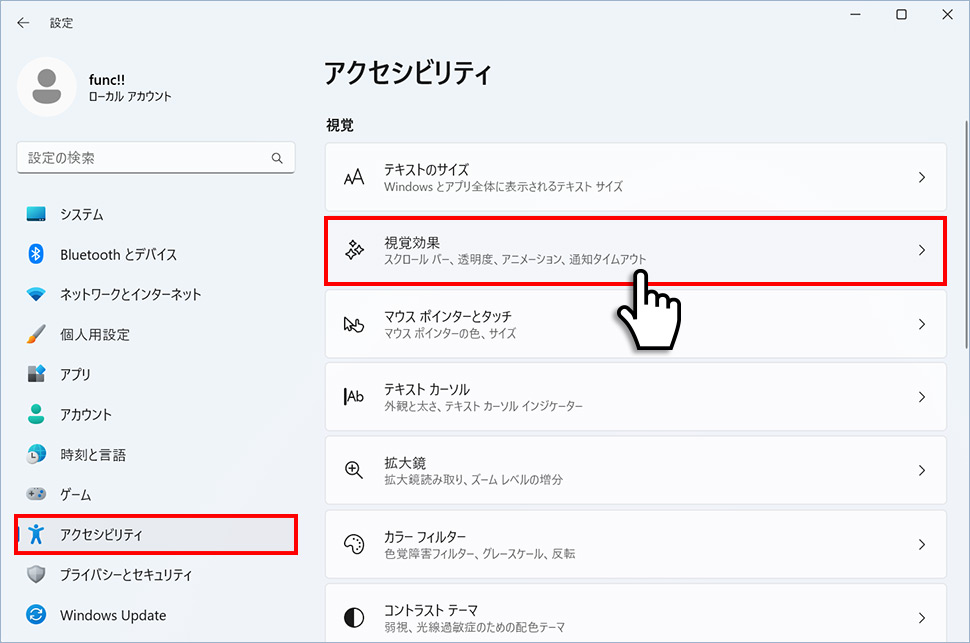
3視覚効果から「この時間が経過したら通知を破棄する」の右にあるプルダウンメニューより設定したい「通知の表示時間」を選択します。
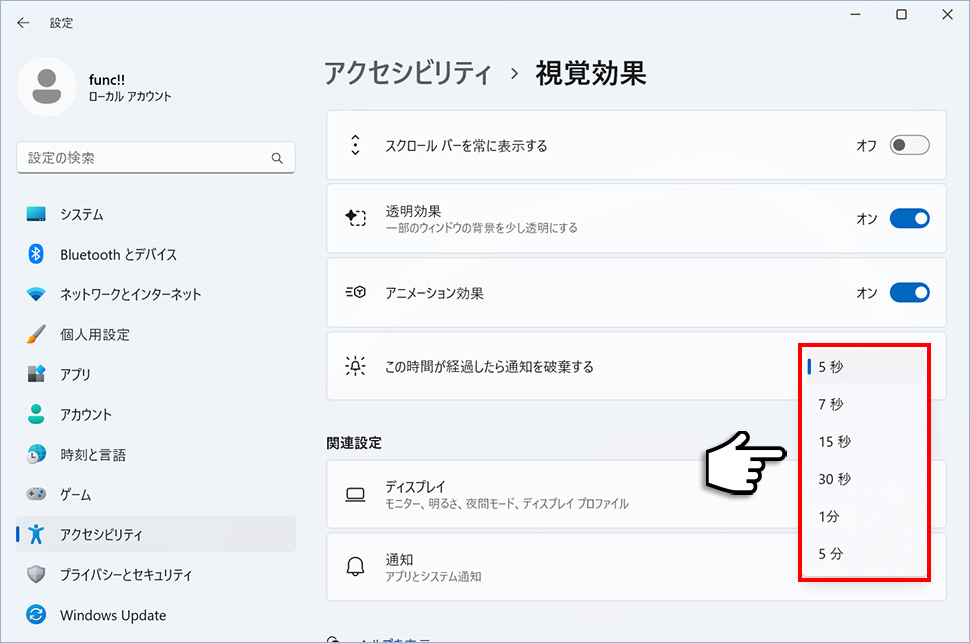
通知の表示時間は5秒・7秒・15秒・30秒・1分・5分から選択できます。
コントロールパネルから通知の表示時間を変更する
1画面下の スタートボタンをクリックして、スタートメニューから「すべてのアプリ」をクリックします。
スタートボタンをクリックして、スタートメニューから「すべてのアプリ」をクリックします。

2すべてのアプリから、下にスクロールさせ「Windowsツール」をクリックします。
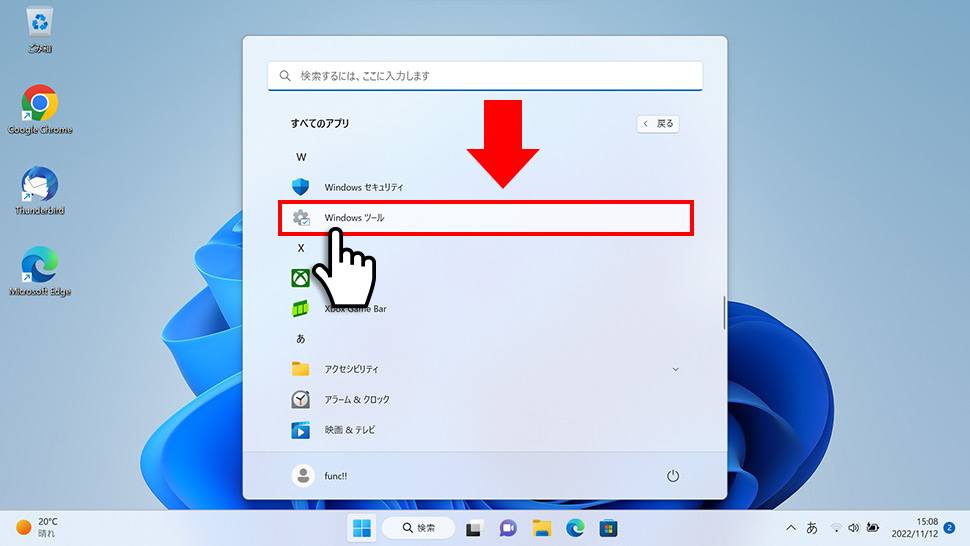
3Windowsツールから「コントロールパネル」をクリックします。
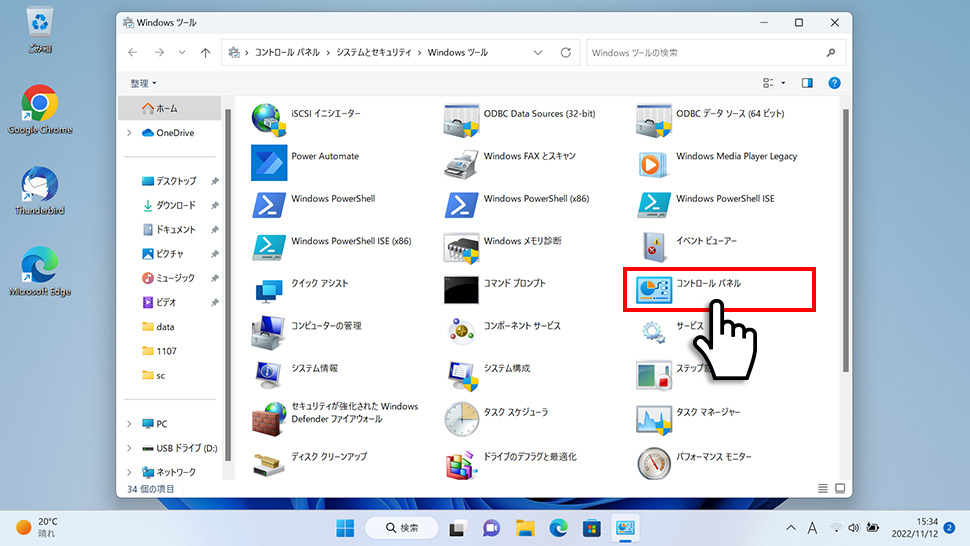
4コントロールパネルウィンドウから「コンピューターの簡単操作」のエリア(領域)をクリックします。
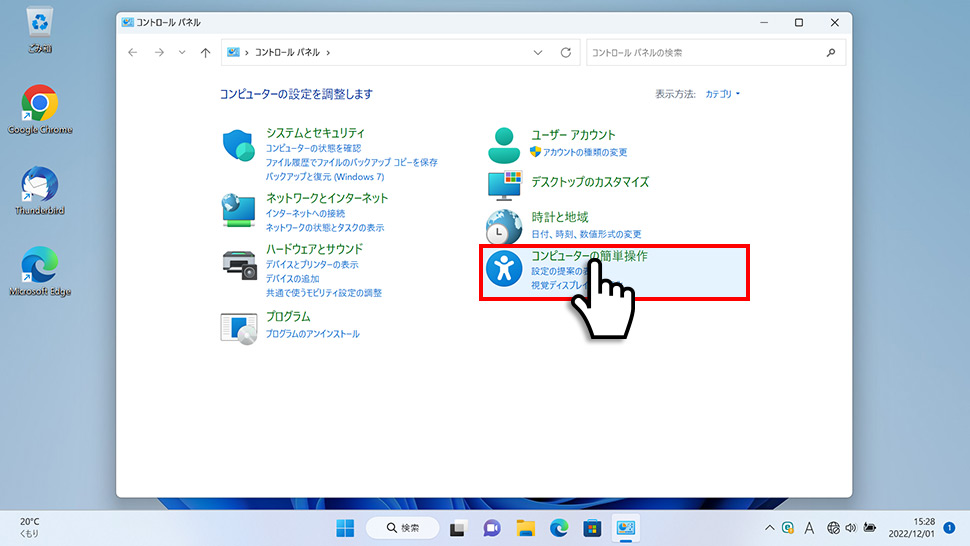
5コンピューターの簡単操作から「コンピューターの簡単操作センター」をクリックします。
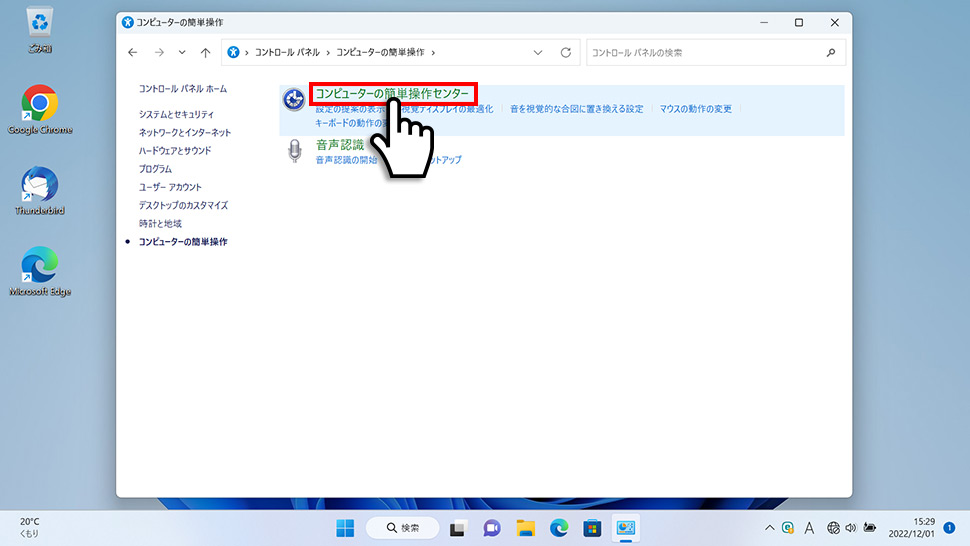
6ウィンドウを下にスクロールさせ「コンピューターでの作業に集中しやすくします」をクリックします。
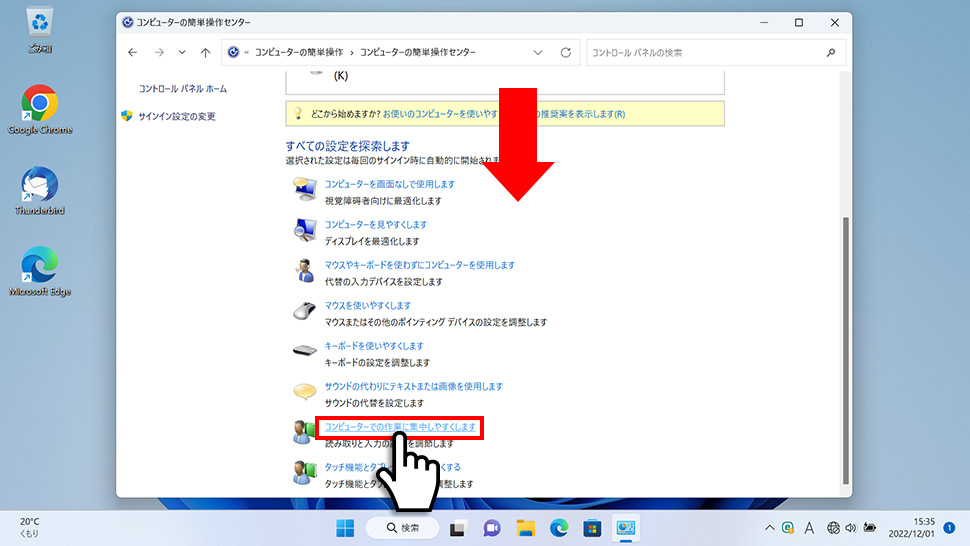
7ウィンドウを下にスクロールさせ「Windowsの通知ダイヤログボックスの表示時間」のプルダウンメニューから設定したい時間を選択し「OK」ボタンをクリックして完了です。
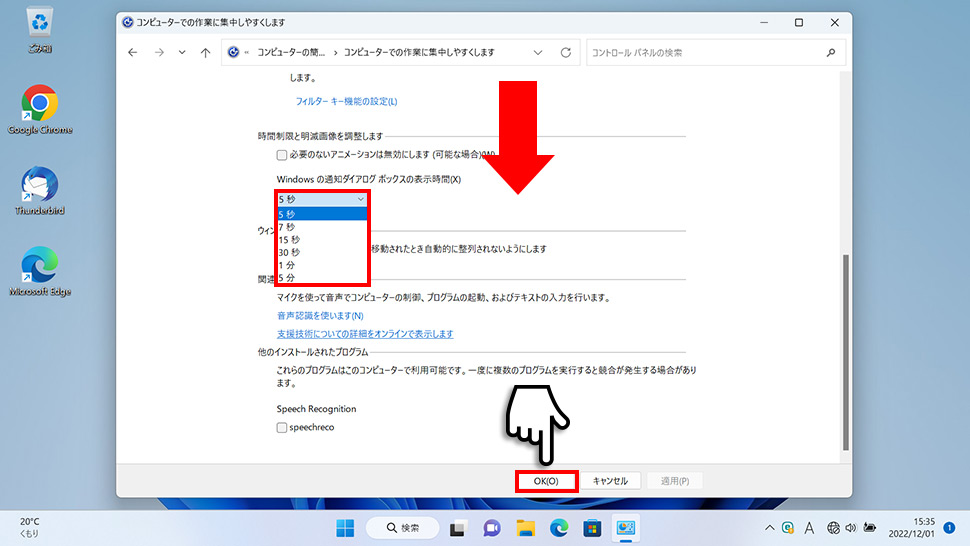
- 【Windows11】 グラフィックボードを確認する方法
- 【Windows11】 右クリックメニューを旧仕様に戻す方法
- 【Windows11】 タスクバーを自動的に隠す方法
- 【Windows11】 パソコンのIPアドレスを確認する方法
- 【Windows11】 タスクバーのアイコンを左寄せにする方法
- 【Windows11】タスクバーの検索アイコンを表示・非表示にする方法
- 【Windows11】 インストールされているフォントを一覧で確認する方法
- 【Windows11】 ClearTypeでフォント(文字)を読みやすくする方法
- 【Windows11】 シャットダウンする方法 (スタートボタン・ショートカットキー)
- 【Windows11】 通知を消す・オフにする方法


